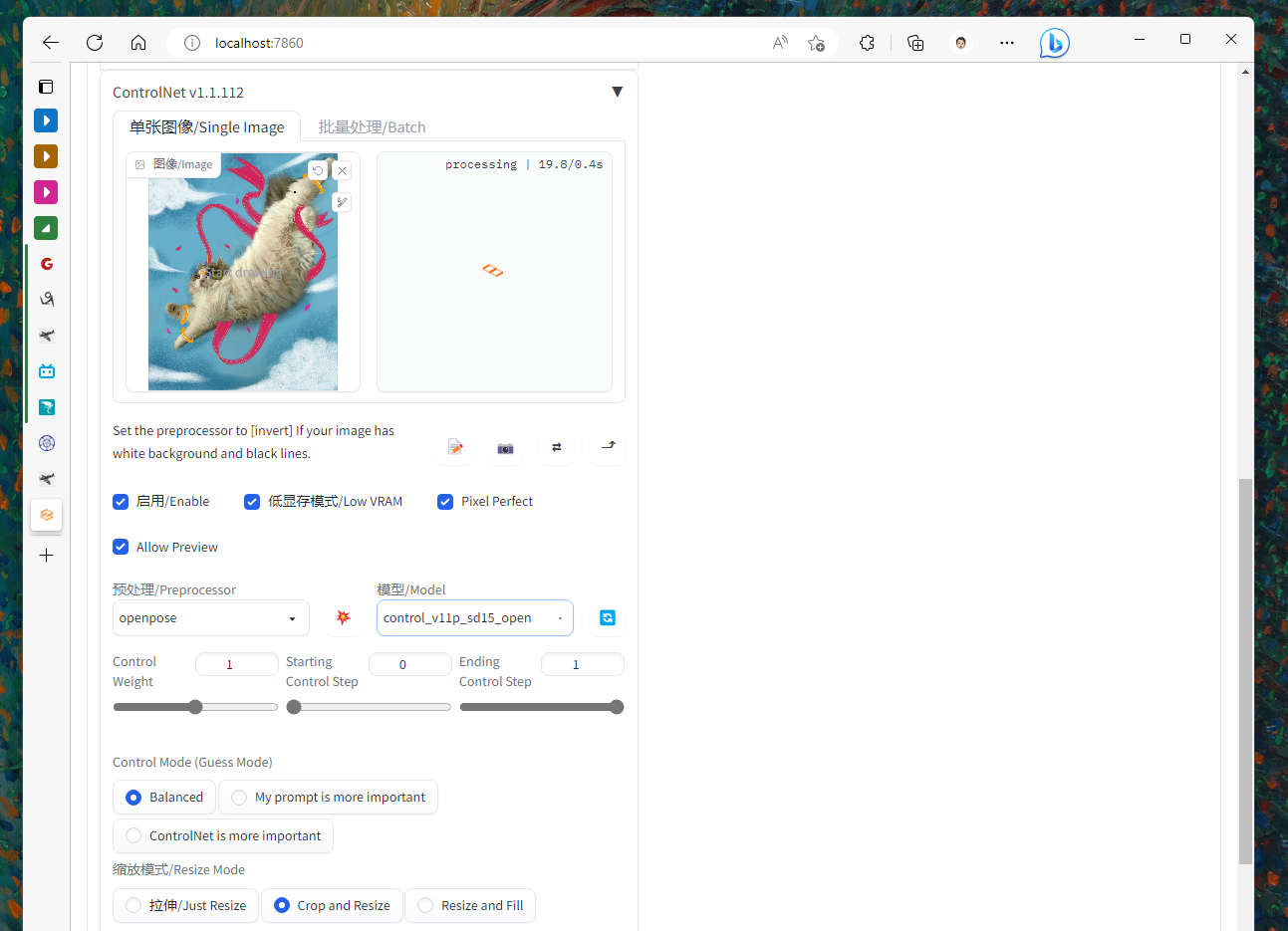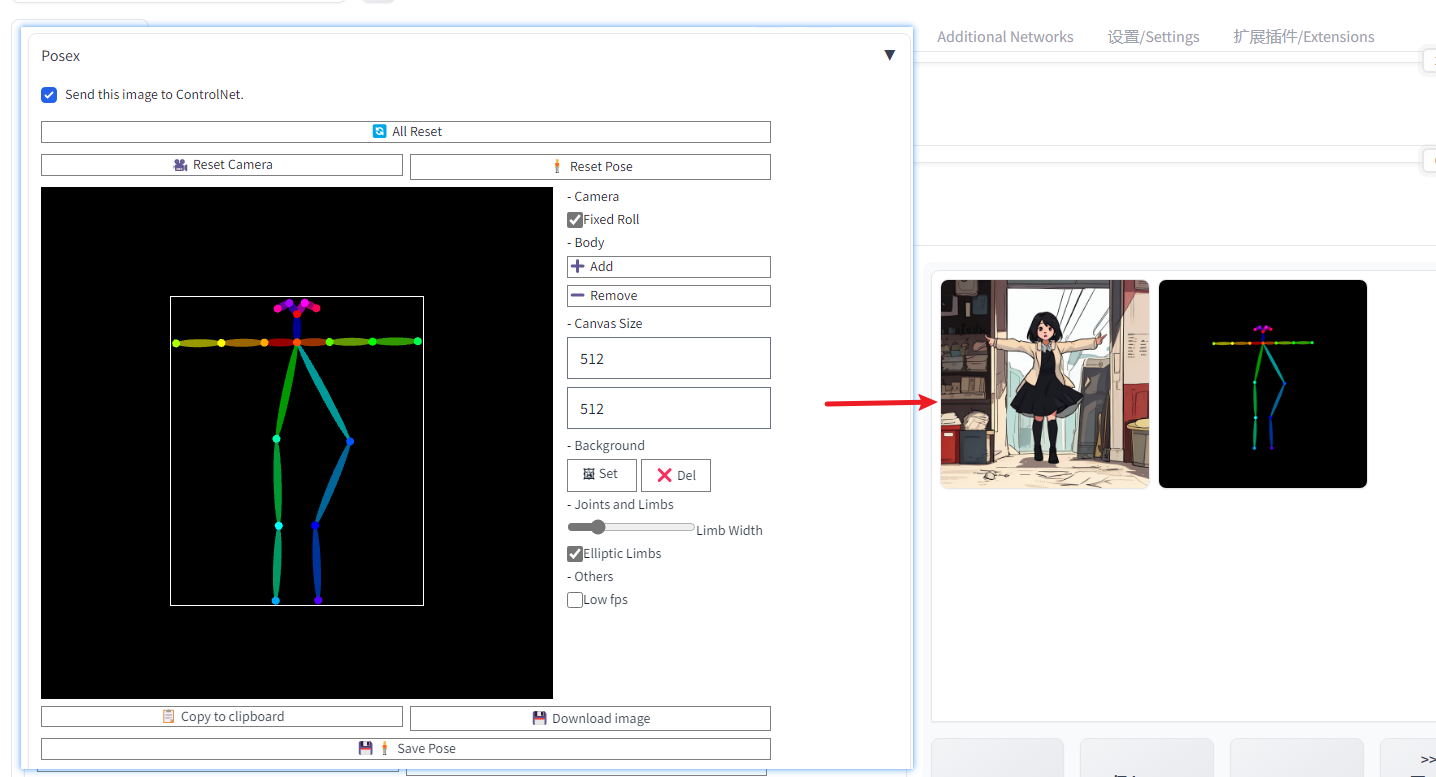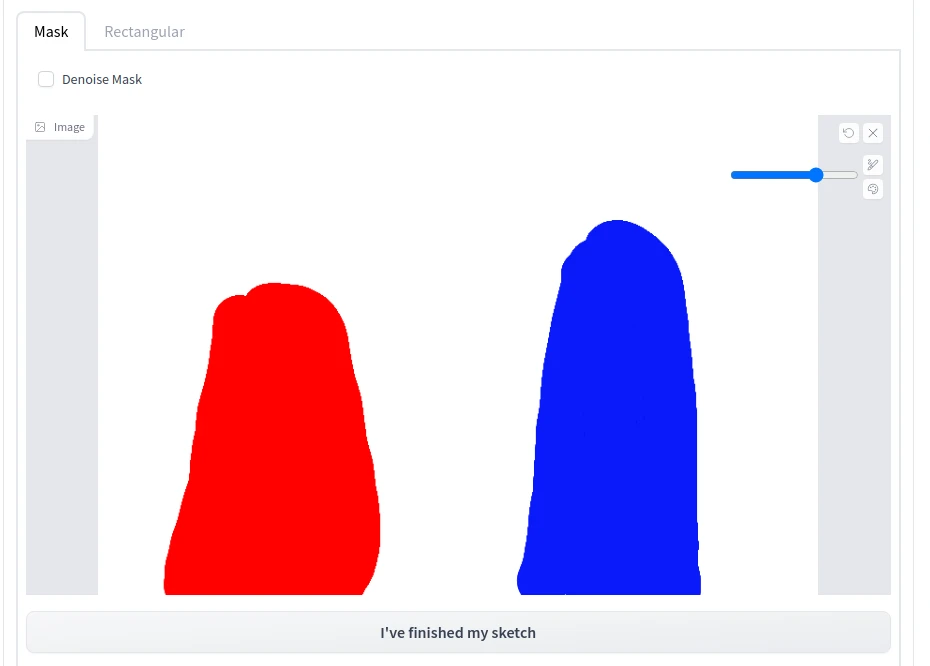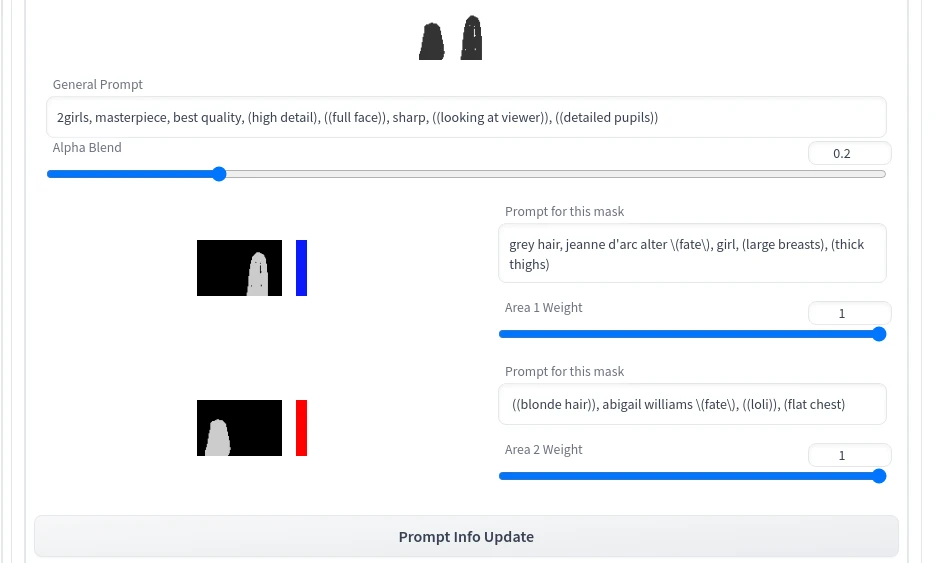ControlNet 是 Stable Diffusion 最强力的插件之一,它能够控制 SD 的整个扩散过程,包括让 AI 参考动作/骨架/线条/景深,从而更精准的生成图片。
- ControlNet 按照骨架動作繪圖 | Stable Diffusion WebUI使用手冊
- 骨架人偶 PoseX | Stable Diffusion WebUI 使用手冊
- 生成多個人物 Latent Couple | Stable Diffusion WebUI使用手冊
- 拓展地址:Mikubill/sd-webui-controlnet: WebUI extension for ControlNet (github.com)
- ControlNet 地址:lllyasviel/ControlNet: Let us control diffusion models! (github.com)
- 模型地址:lllyasviel/ControlNet-v1-1 at main (huggingface.co)
插件安装和模型下载
AssertionError: extension access disabled because of command line flags 无法在 Listen 模式下安装插件,这是为了安全性考虑。
插件安装界面安装 ControlNet 的 webui 插件,然后去模型地址下载 ControlNet 的模型,将模型放置在:stable-diffusion-webui/extensions/sd-webui-controlnet/models 目录中,而 CN 其中包含了很多种类,包括:
- Anime Lineart :偵測線條,生成的圖片亦會保留原始的線條,適合處理動漫圖像
- Canny:偵測圖片邊緣,比較模糊,不如 Scribbles 完整。
- Depth:偵測輸入圖片的深度圖(depth map)。
- Illumination:偵測輸入圖片的光源與照明效果。
- Inpaint: 功能類似「內補繪製」,使用50%隨機遮罩+50%隨機光流遮罩訓練而成。
- Instruct Pix2Pix
模型檔名為
ip2p,類似「圖生圖」,但是使用訓練50%的指示(instruction)提示詞和50%的敘述(description)提示詞訓練而成。因為是ControlNet,使用此模型時不需要調整CFG Scale。 根據原作者的說法,此模型在下「使其成為X」的提示詞所生成的圖,效果比「使Y成為X」要好。 Also, it seems that instructions like “make it into X” works better than “make Y into X”. - Lineart:偵測線條,適合處理線稿,生成的圖片亦會保留原始的線條。
- M-LSD :偵測輸入圖片的直線。
- Normalbae
- Openpose: 使用 OpenPose 技術偵測輸入圖片人物的動作,不一定會保留線條。
- Scribbles:偵測線條,偵測到的線條品質介於 Soft Edge 和 Lineart 之間。
- Segmentation:模型檔名為
seg,將偵測的圖片物件切成一個一個色塊處理,例如房子一個色塊,後面的天空一個色塊。 - Shuffle: 把輸入圖片的概念轉移到生成的圖片。作者給的例子:輸入灰色裝甲圖片,生成的鋼鐵人盔甲也會是灰色的。
- Soft Edge:偵測圖片邊緣,效果較為柔和,像用炭筆塗過。
- Tile:輸入圖片,選取一個區域,使其變清晰的模型。
模型放置完后,就可以开始使用 ControlNet 插件了。
插件设置和使用
安装完插件和模型后,就能在文生图和图生图部分看到 Control Net 的选项,点击该选项就能进入 ControlNet 的选单,
其中大部分的直接看字面意思就行了,解释一下重要或者难理解的几个:
- Enable 必须启用
- Low VRAM 降低现存使用,无脑启用
- Pixel Perfect 由 ControlNet 决定预处理的分辨率,无脑启用
- Allow Preview 允许预览,包括线条和骨架,无脑启用
- Preprocessor 预处理器,通常要和模型一致,先将上传的处理过一轮,处理成骨架等线稿,如果图片是白底黑线,则需要选取反转
- Control Weight:control 的生效权重
- Start/ending step: 开始和结束参与的步数
- Loopback,将生成的图像在传回 ControlNet unit
PoseX 使用
可以代替提供图片作为参照,可以自己作画画一个骨架,依赖项:
- 插件:hnmr293/posex (github.com)
- openpose 的 controlnet 模型
装完插件就可以使用了,在列表中选择 Posex 即可开启调整,选择 send this to controlnet; 然后在 ControlNet 选单中
- Enable
- preprocess:None
- Model:openpose
其他的照常设置即可,效果如下:
Latent Couple 使用
结合 ControlNet 和 PoseX 使用,可以分割提示词,同时绘制多个人,指定不同的提示词和动作。
WorkFlow:
选中选单 -> Enable -> Create Blank Canvas 建立画布 -> 不同颜色鼠标绘制不同区域标识不同个体 -> finish sketch -> fill prompt in for the mask -> prompt info update 会自动上传到提示词窗口
FI
本章节暂时到这,上述的两个插件在不同的场景下的使用是类似的,就不再赘述,本篇主要还是基于参考资料来的,建议查看原文,还有更多的插件推荐和说明。
下一章节主要整理一些 Prompt 相关的写法和资源推荐,最后有时间了再来梳理模型训练和原理。